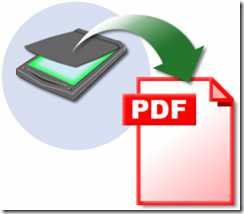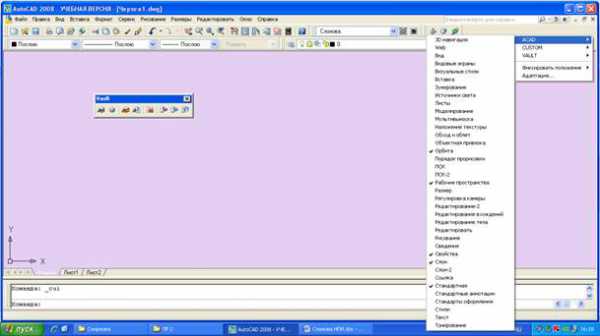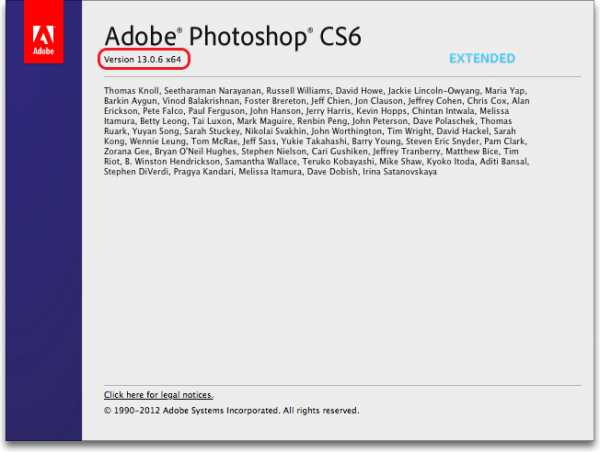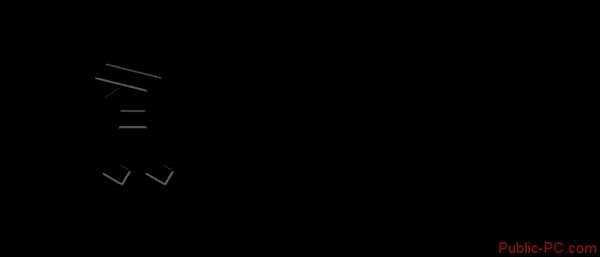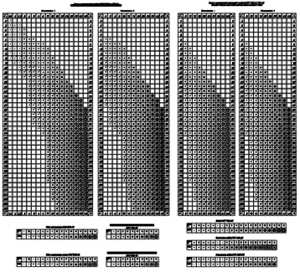Мы принимаем к оплате:
«Подарочный сертификат» от нашего Учебного Центра – это лучший подарок для тех, кто Вам дорог! Оплате обучение и подарите Вашим родным и близким обучение по любому из курсов!!!
«Сертификат на повторное обучение» дает возможность повторно пройти обучение в нашем Учебном Центре со скидкой 1000 рублей!
А также:
Как в автокаде вставить таблицу
Как вставить таблицу в Автокад
Ни один чертёж не обходится без таблицы, поэтому вопрос о том, как вставить таблицу в Автокад, сегодня очень актуален. В видеоуроке будет рассмотрен единственно правильный способ установки таблицы, которая экспортируется из Microsoft Excel. Чтобы правильно вставить таблицу в Автокад достаточно всего лишь связать данные с нужным файлом.
Это поможет сделать команда «Связь с данными». Найти её можно на вкладке «Вставка». После этого откроется новое окошко, в котором необходимо создать связь с другой программой, в нашем случае это будет Microsoft Excel. Теперь рассмотрим непосредственно сам вопрос: как вставить таблицу в Автокад.
Второй шаг – это выбор файла, с которым нужно установить связь. При этом можно связаться как с отдельным листом Microsoft Excel, так и только с некоторыми столбцами таблицы. После этого нажимаем кнопку «ОК». И, наконец, самое интересное.
После того, как связь с документом будет установлена здесь же, в диалоговом окне, можно просмотреть и миниатюрную копию таблицы, которая появится на чертеже. Думаю, что информация о том, как вставить таблицу в Автокад для многих окажется не только полезной, но и нужной.
К тому же при внесении каких-то изменений в таблице Microsoft Excel те же самые изменения появятся и в таблице, что есть на чертеже. Для этого нужно всего лишь не отключать связь с данными. И тогда проблема того, как вставить таблицу в Автокад или внести в неё изменения снова не возникнет.
СКАЧАЙ 40 ВИДЕО
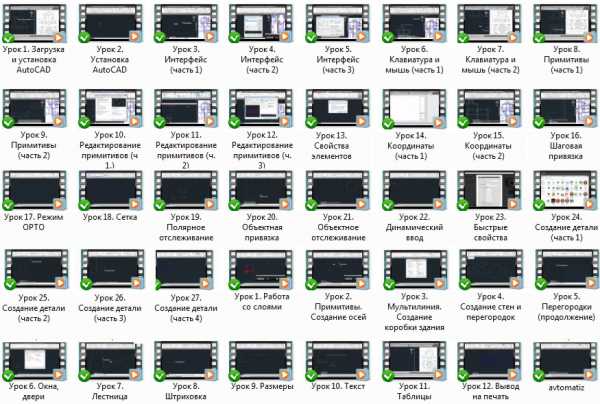
Как вставить таблицу из Excel в AutoCad
В этом видео уроке «Как вставить таблицу из Excel в AutoCad» вы узнаете как быстро и эффективно создавать таблицы в Автокаде с помощу Excel. Вам не придется вручную чертить любые таблицы в Автокаде. Вы можете создавать таблицы любой сложности в Автокаде и настраивать под себя. Это очень эффективный способ при работе с таблицами в Автокаде.
Смотреть больше видео уроков по Автокаду вы можете на моем канале YouTube
ВНИМАНИЕ!!! Если не нашли на сайте подходящего видео урока по AutoCAD или другой CAD программы — Вы можете оставить комментарий или написать мне на почту (НАПИСАТЬ) и я обязательно добавлю для ВАС.
как в автокад вставить таблицу из ворда
В разделе Естественные науки на вопрос Инженеры! Подскажите как скопировать текст из таблицы AutoCad и вставить его в Word! Срочно нужно! cпасибо заданный автором Виталь Патрон лучший ответ это Попробуйте сохранить таблицу в формате jpeg и вставьте в Word. Потом, если надо с FineReader-ом поработайте. P.S. Не претендую на правильность решения, т. к в AutoCad работала давно и недолго.
Ответ от Наособицу[гуру]Это по одной ячейке надо или всю таблицу вставлять через буфер обмена (Ctrl+C, заходишь в Word и жмешь Ctrl+V). Только фон экрана в Автокаде белым сделать надо. При редактировании два раза в Word щелкаешь по таблице и она откроется в Автокаде.Ответ от Зверь по имени кот[гуру]Это по одной ячейке надо или всю таблицу вставлять через буфер обмена (Ctrl+C, заходишь в Word и жмешь Ctrl+V). Только фон экрана в Автокаде белым сделать надо. При редактировании два раза в Word щелкаешь по таблице и она откроется в Автокаде.